之前Mulberry曾經在好幾篇文章裡頭提過,我目前常用的三大GTD工具-Remember The Milk、Google Calendar、EverNote,其中RTM是用來組織各種下一步行動成為當日清單以及不同的場合清單,GCal是用在行事曆以及行程安排,而EverNote則被我用作任務的規劃與追蹤,另外我也在EverNote裡放置了各種參考資料。這一篇文章將簡介目前我怎麼把EverNote應用在我的GTD工作流程裡。
- EverNote:http://www.evernote.com/
- 參考資料:
- 活用 Evernote (1) ---- 是工作簿, 是日記, 也是 GTD 工具(Eucaly61's DIY World)
- 活用 Evernote (2) ---- GTD 概念篇(Eucaly61's DIY World)
基本架構
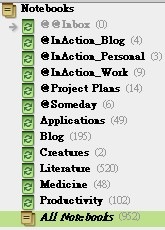
基本上我是以不同的筆記本(Notebook)來區別不同性質的GTD概念工具如下:
- @@Inbox:收件匣,主要是作為網摘、文檔、和任務等各式資料的初步收集中心
- @Project Plans:任務的計畫,其中包括了針對各個單一任務的計畫以及相關的心智圖檔案
- @Someday:將來/也許清單,其中列出了目前暫時無法採取行動、但是也不願直接刪除的各種事項
- 一般參考資料區:放置了閱讀過想要保留的各種資料
- @InAction:執行中或即將執行的任務的參考資料,會從一般參考資料區被移置到這邊
@@Inbox:收件匣
我會想要存放到EverNote的資料大致有三種:- 網摘:部落格、網路新聞、以及朋友轉寄的文章…
- 文檔:text檔、PDF檔、實體文件的掃描檔…
- 任務:針對比較需要多個下一步行動才能完成的任務,與其相關的構想以及心智圖
因為EverNote提供了多種資料導入的功能,包括:
- Web Clipper bookmarklet:只要有EverNote的網路帳號,就可以用這個方便的線上資料剪輯工具把各種網摘收集到EverNote,而且在IE、Firefox、和Chrome等常用的瀏覽器都可以使用
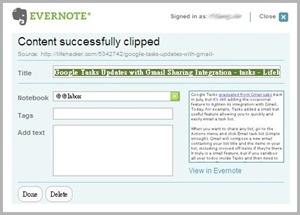
- Clipper Panel:這個由EverNote軟體端所提供的擷取平台,可以把各種軟體裡的圖文資料收集到EverNote(擷取選取的資料或是直接擷取幕畫面),還可以設定快捷鍵,讓資料擷取更加快速

- File Import:可以一次導入多個文檔到EverNote,支援的檔案類型包括text檔、PDF檔、圖片檔、音樂檔…
- Email:EverNote提供了個人專屬的Email位址,可以隨時隨地把心裡的想法以及接收到的文檔寄送到EverNote
@Project Plans:任務的計畫
@Someday:將來/也許清單
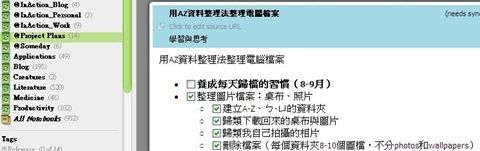
原則上我都是用Remember The Milk來管理我的各種下一步行動,可惜的是,RTM不太適合用在單一複雜任務的規劃,所以這個部分,我改用EverNote來處理。
(見上圖)舉例來說,我想要用AZ資料夾整理法來歸檔我的電腦檔案,這當然不是簡單幾個下一步行動就可以完成的任務,所以我在@Project Plans裡設置了一個名為「用AZ資料夾整理法整理電腦檔案」的筆記 ,在上頭列舉所有執行該任務所需要的次任務(如整理圖片檔案)、行動(如建立A-Z資料夾、每天花固定時間歸檔等)、以及相關原則,並且規劃各個步驟的執行時間,最後再把下一步行動的部分安排到Remember The Milk裡頭。平常我在規劃各個任務的時候,會用心智圖來輔助思考,而這些心智圖的檔案也可以透過檔案連結(Hyperlink,連結語法是file:///檔案的絕對位置)的方式嵌置在筆記裡面,需要時就可以快速打開檔案檢視當初的想法。
@Project Palns這個筆記本裡頭,放置了我所有正在進行或想要進行的任務的相關計畫。每週檢視的時候,只要看過各個筆記就可以快速了解各個任務的執行進度,從而調整接下來的行程安排。
至於@Someday這個筆記本,則是用來放置目前暫時無法採取行動、但是也不願直接刪除的各種事項,當作日後的參考。
一般參考資料區
@InAction:執行中或即將執行的任務的參考資料
任務計畫以外的資料,基本上讀過以後,會被我歸類到一般參考資料區,並根據參考資料的性質,進一步分類到Applications、Blog、Creatures、Literature、Medicine、Productivity等不同的筆記本裡頭。
每週檢視的時候,或是執行各個任務與其行動的時候,如果發現有需要用到或即將用到的參考資料,我會把這些資料調放到@InAction,並根據任務性質,另外區分出Personal、Blog、Work三個部分,以便快速查閱。舉例來說,因為這一週我打算寫EverNote相關的部落格文章,所以我把幾篇之前收集的相關文章(如上圖)移動到@InAction_Blog,這樣寫作的時候想要參考這些資料就很方便。
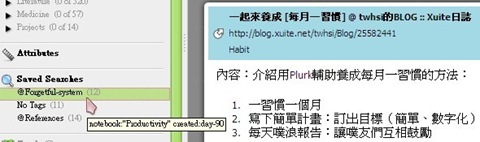
此外,EverNote的搜尋條件保存功能,也相當地實用。舉例來說,我利用了這個功能規劃出我的Forgetful-system列表(見上圖),其中包含了最近三個月內被我放到生產力(Productivity)筆記本的資料(搜尋條件:notebook:"Productivity" created:day-90),我可以透過每週檢視這些資料,來更深入思考這些資訊對我的意義,以及可能的運用方式。所謂的Forgetful-system,是透過下列四個流程,讓我們的大腦更有效地吸收各種資訊:
- 有效閱讀:評估資料對自己的意義
- 收集:過濾出對自己有價值的訊息,並加以收集
- 定期回顧:透過反覆檢視讓重要訊息深植心中,並激發出新想法,而非囫圇吞棗,死記資料
- 定期清理:清理掉不必要的舊資料,讓大腦有空間容納新東西







8 意見:
好文啊!
To yibie:
謝謝!
我也在尝试GTD,半年左右,但有点怀疑这个工具到底是节约时间还是浪费时间,请教:
您现在还在坚持用GTD的方法来处理日常事务吗?
有什么经验教训能够分享?
To RedWeed:
我現在還在使用GTD,不過比起無論大小事一股腦通通放到GTD系統裡,我更傾向用GTD來規劃大事情(專案、年度目標、長期目標…)。
在我看來,GTD是一種很靈活的系統,所以與其花太多時間嘗試GTD工具,更重要的是先掌握你想使用GTD處理的事情以及流程,再選擇符合需求的工具即可。重要的不是工具,而是使用工具的那顆腦袋。
Mulberry 您好
可否請教一下
您在evernote內所插入的心智圖
檔案名稱的部分是否也是依照AZ資料夾整理法命名呢??
基本上我電腦裡大部分的檔案(除了暫存在inbox和current work的檔案之外),都是以AZ資料夾整理法命名並歸檔的。
推薦這篇好文,找了好久都沒有找到類似的文章
謝謝您的推薦囉~
張貼留言